Якщо вам доручили налаштувати Microsoft Teams, ви, ймовірно, перша людина у вашій організації, яка використовує цю програму. З цієї причини ваші колеги обов’язково звернуться за порадою.

Створення перших команд і каналів за допомогою програми нескладно, якщо все ще існує крива навчання. Ось як розпочати роботу з командами в Microsoft Teams.
Команди проти каналів
Перш ніж ми продовжимо, давайте трохи докладніше розглянемо команди та канали.
Є два основних терміни, коли мова йде про Microsoft Teams: команди та канали. Кожна команда представляє групу людей, які працюють над досягненням спільної мети. З іншого боку, канал — це простір для спільної роботи команди для виконання роботи.
Зразу ж ось головна порада: включите свою команду Познайомтеся з командами перед тим, як вони перейдуть до справжньої угоди. Тут вони зможуть знайти все, що може запропонувати Microsoft Teams, не ризикуючи щось зіпсувати.
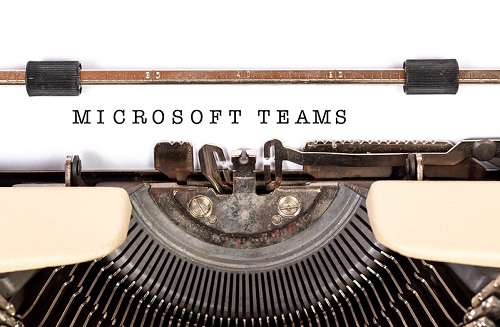
Познайомтеся з командами чудово підходить для перевірки, чи всі налаштували та встановили все правильно, і чи всі їхні платформи працюють. Це тестовий запуск, який допоможе вам уникнути деяких тривіальних проблем, коли ви нарешті активуєте Microsoft Teams.
Створення команди
Створювати нову команду в Microsoft Teams не так вже й багато, тому давайте перейдемо безпосередньо до того, як її створити.
- Відкрийте Microsoft Teams і виберіть Команди, він знаходиться в лівій частині екрана.
- Потім перейдіть до кінця списку та виберіть Приєднуйтесь або створіть команду .
- Нарешті, перейдіть до Створіть нову команду .
Тепер, коли у вас є команда, настав час запросити деяких людей до неї.
Запрошуємо людей приєднатися
Запросити людей приєднатися до команди досить просто, якщо ви знаєте, як переміщатися по меню. По-перше, ви захочете призначити власників команди. За умовчанням ви будете єдиним власником у створеній вами команді, але ви можете додати більше.
- Для цього перейдіть до Більше опцій.
- Потім перейдіть до Керувати командою.
- Далі скористайтеся Члени вкладку, щоб вибрати власників команди.
- Тепер знайдіть члена команди, перейдіть до Роль, а потім клацніть Власник.
Ви можете легко змінити роль члена команди за допомогою кількох кліків. Чудова особливість Microsoft Teams полягає в тому, що ви можете додавати не лише окремих осіб, а й групи та навіть цілі списки контактів.
Створіть канал
Однією з чудових переваг команд є канали, як обговорювалося вище. Адже співпраця – це ключове значення. Тепер, коли ви зайшли так далеко, настав час створити канал у команді, яку ви щойно створили.
- Перейдіть до відповідної команди та виберіть Більше опцій.
- Потім перейдіть до Додати канал. Як варіант, перейдіть до Керувати командою а потім додайте перший канал із канали табл. Використовуйте будь-який спосіб.
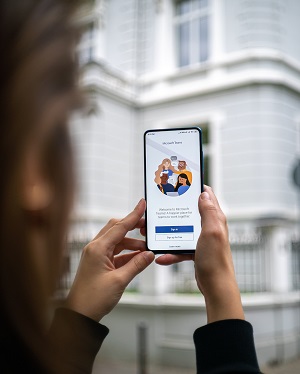
Створивши канал, переконайтеся, що ви дали йому описову назву – вся справа в тому, що учасники команди зможуть знайти те, що вони шукають, без зайвих зусиль. Ви також можете додати опис каналу, щоб членам вашої команди було легше працювати на каналі.
Чудова особливість каналів полягає в тому, що ви можете прикріплювати до них вкладки та додавати різні сторонні інструменти, що робить середовище зручним для бізнесу та користувача. Ви також можете додавати посилання на різні веб-сторінки та безліч інших типів вмісту.
Приймайте речі повільно
Навіть коли ви закінчите з Познайомтеся з командами команді, ви не повинні поспішати своїх колег у інтенсивному використанні Microsoft Teams. Ймовірно, вони ще будуть в процесі звикання працювати на цій платформі. Хтось зрозуміє це швидше, іншим буде важче зрозуміти суть.
Підходьте до справ повільно, і зрештою ви створите ефективне середовище для спільної роботи та спілкування.
Створення команд і каналів
Синтаксис створення команд і каналів у Microsoft Teams простий і зрозумілий. Однак вам слід звернути увагу на те, наскільки добре ваша команда сприймає цю інформацію. Не поспішайте і не поспішайте. Необхідно врахувати період коригування. Однак після певної практики ваша команда буде літати по всій платформі Microsoft Teams.
Чи пробували ви використовувати Microsoft Teams на своєму робочому місці? У вашій команді були проблеми з адаптацією? Які були найбільші проблеми вашої команди? Перейдіть до розділу коментарів нижче з будь-якими думками/запитаннями/порадами щодо Microsoft Teams.

